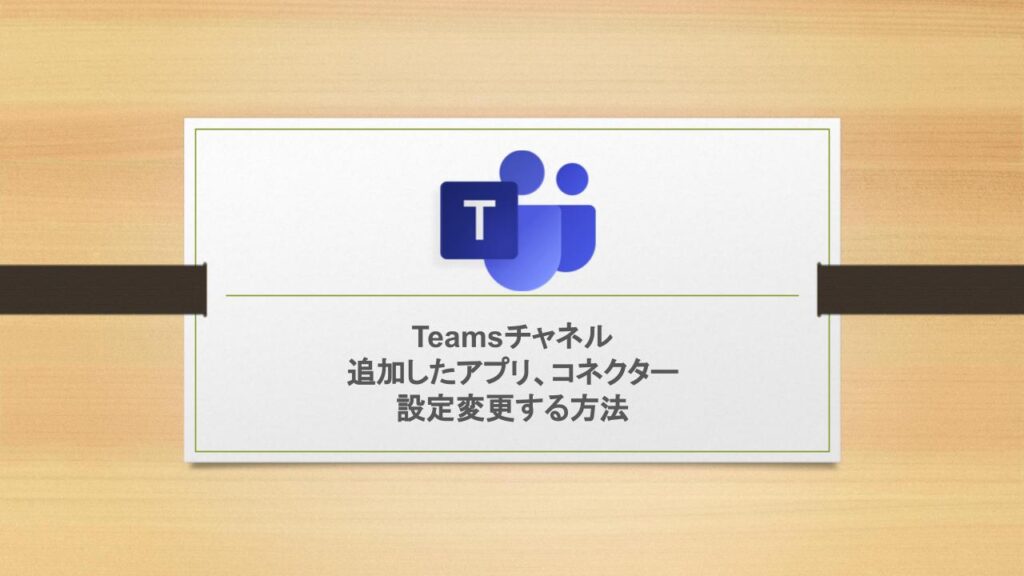Teamsチャネルに追加したアプリやコネクターって、どうやって設定変更するの?
Teamsのチャネルに「アプリ」や「コネクター」追加すると、対象チャネルに情報集約できて超便利なんですよね。
ですが、追加したアプリやコネクターの設定変更できず、お困りではないでしょうか?
Teamsチャネル設定からだと、追加したアプリやコネクターの設定が確認できない
下図はTeams「News」チャネルにRSSアプリを追加した例です。
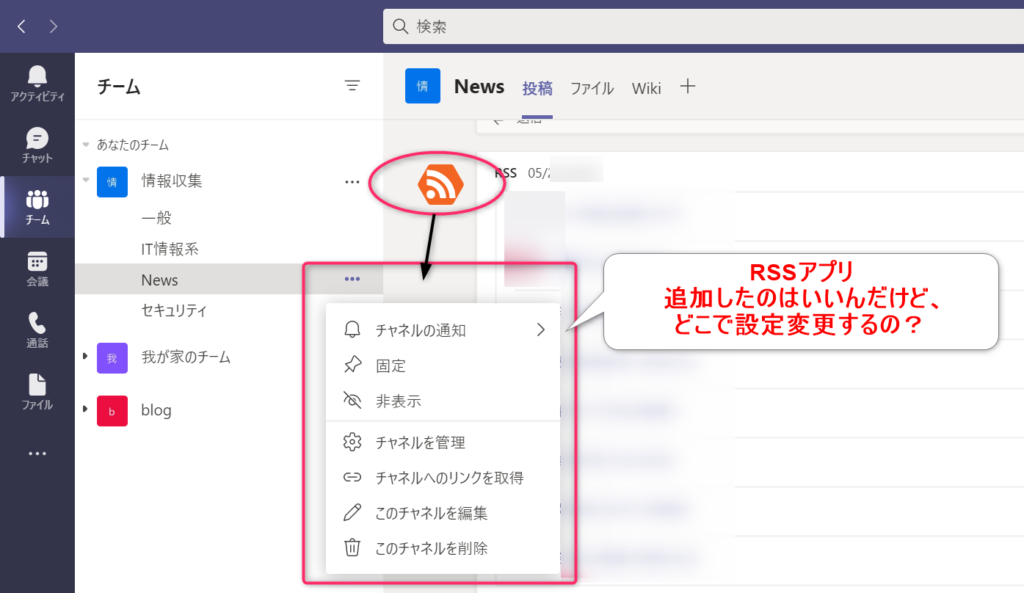
Teamsチャネルの設定、「チャネルを管理」や「このチャネルを編集」確認しても、追加したアプリに関する設定どこにも表示されないんですよね。
Microsoft サポート掲載の手順では「追加したアプリ、チャネルは削除できない」
チャネル名に移動し、[その他のオプション
引用:Microsoft サポート]、[コネクタ] の順にクリックします。
2つくらい手順をすっ飛ばしたFAQで、そのためIT管理者である筆者に問い合わせが来たんでしょうね。
では実際どうやって設定変更するのか?図解していきます。
Teamsチャネルに追加したアプリ、コネクターを「チーム」から設定変更する手順
対象のチーム(今回の例だと「情報収集」チーム)から設定変更します。
チームの右側[・・・(チームの管理)]から、[チャネル]タブ→[・・・その他のオプション]→[コネクタ]の順にクリックします。
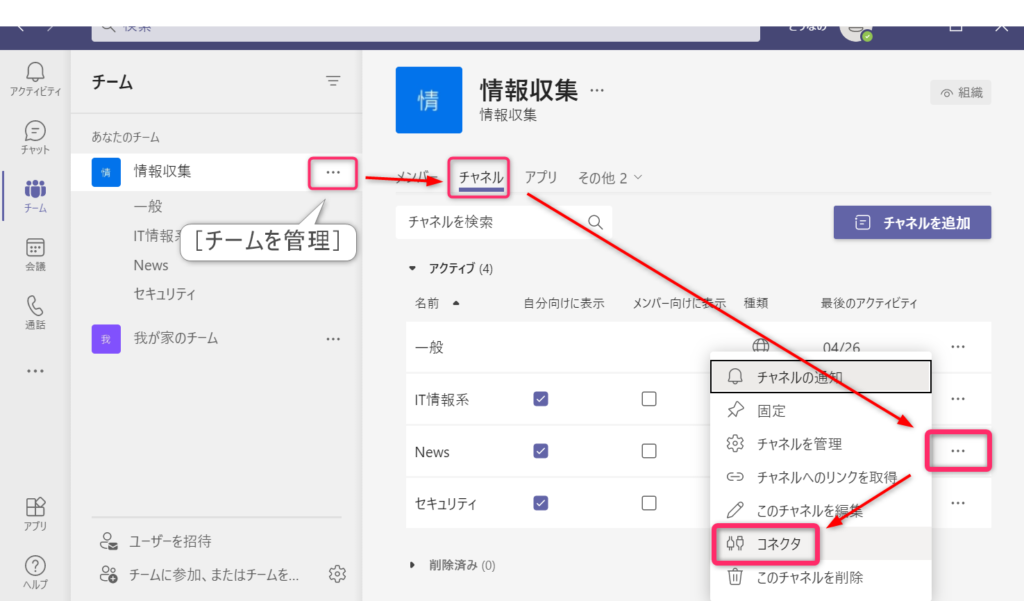
[構成済み]→RSSの[管理]から設定の編集・削除ができます。
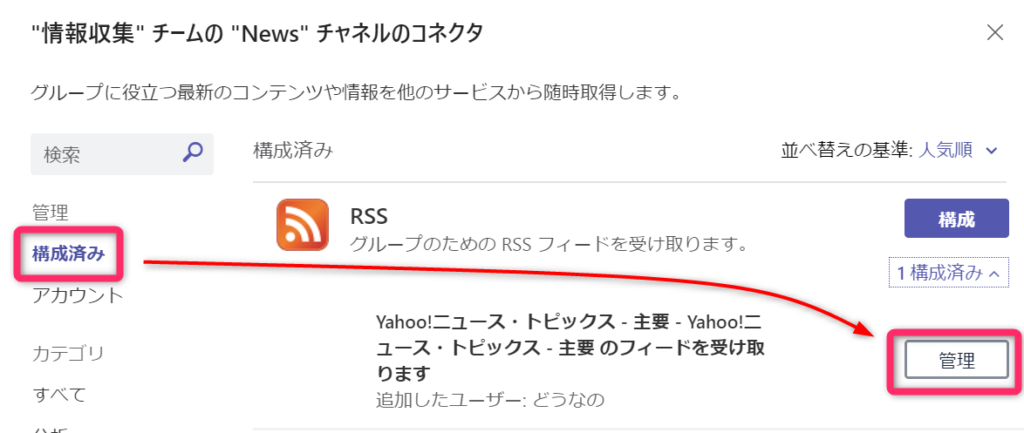
Teamsまとめ
Teamsチャネルに追加したアプリ、コネクターの設定を変更する方法でした。
Microsoft公式FAQは、相変わらずのMSクオリティ爆発ですね。
MicrosoftのFAQやドキュメントを読んでも解決しなこと、定期的に記事にしていきます。